电脑蓝牙连接耳机后耳机没声音 解决电脑蓝牙耳机连接后无声音问题
当我们在使用电脑蓝牙连接耳机时,有时候会遇到耳机没有声音的情况,这可能是由于连接问题、驱动程序错误或者操作系统设置不正确所致。在这种情况下,我们需要采取一些方法来解决电脑蓝牙耳机连接后无声音的问题,确保我们可以顺利地享受音乐或者通话的乐趣。接下来我们将介绍一些常见的解决方法,帮助您快速解决这一问题。
具体方法:
1.在屏幕右下角,声音按钮处,【右键】,打开【播放设备】
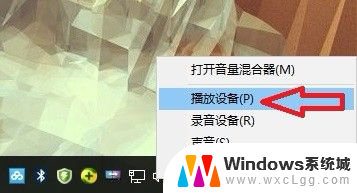
2.然后,发现蓝牙耳机连接后有两个图标,在【耳机Hands-Free默认通信设备】那里【右键】
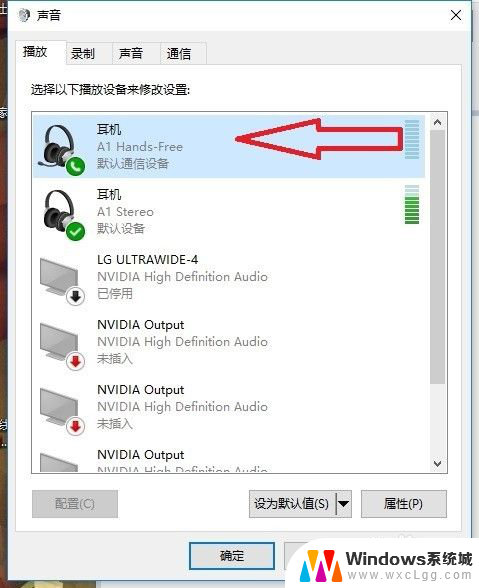
3.选择【断开连接】
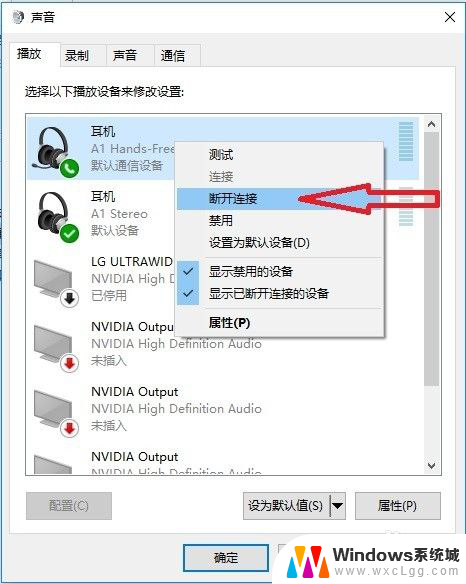
4.点击【确定】,会发现,蓝牙耳机又有声音了。
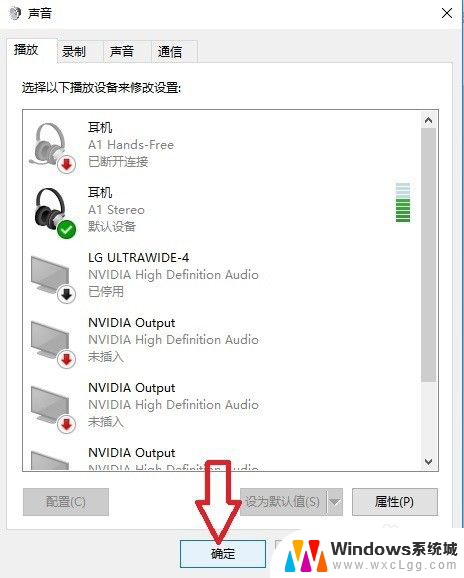
5.注意:有时候在已经打开相关软件或游戏的情况下,进行如上设置后。蓝牙耳机还是没有声音,没关系,这时就需要退出相关软件或游戏,然后再重新打开,问题就解决了。
也许会说,每次连接都需要重新设置。那直接把那个选项右键禁用不就得了,下次连接蓝牙耳机就不用设置了,这样是不行的,比如:禁用了那个选项,再次连接蓝牙耳机,那个选项依然是禁用状态,这时候打开泰坦陨落2,依旧没有声音。而只能启用,然后选择断开连接,发现蓝牙耳机有声音了。禁用蓝牙耳机相关选项会影响蓝牙耳机正常使用。
所以,每次连接蓝牙耳机。不打开相关软件或游戏,直接使用就好,如果必须应用到相关软件或游戏时,进行一下如上的小小设置,也还是很方便的。
最重要的是,找到了解决方式,蓝牙耳机无线得以实现。
以上就是电脑蓝牙连接耳机后耳机没有声音的全部内容,如果遇到这种情况,你可以按照以上步骤解决问题,非常简单快速。
电脑蓝牙连接耳机后耳机没声音 解决电脑蓝牙耳机连接后无声音问题相关教程
-
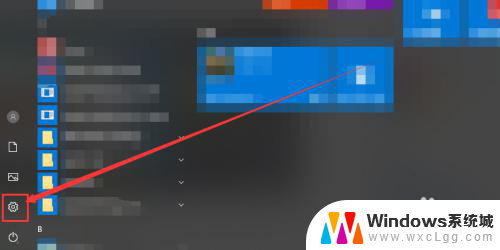 电脑连接蓝牙耳机后耳机没声音 电脑蓝牙耳机连接成功但没有声音怎么办
电脑连接蓝牙耳机后耳机没声音 电脑蓝牙耳机连接成功但没有声音怎么办2024-04-09
-
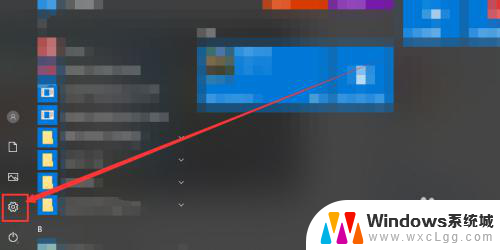 蓝牙耳机连接后怎么没有声音 电脑蓝牙耳机连接成功但没有声音的解决方法
蓝牙耳机连接后怎么没有声音 电脑蓝牙耳机连接成功但没有声音的解决方法2024-06-19
-
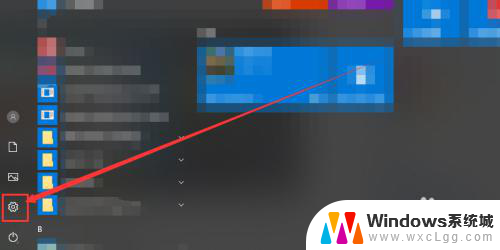 蓝牙耳机连上蓝牙了为什么没有声音 电脑蓝牙耳机连接成功但无声音解决方法
蓝牙耳机连上蓝牙了为什么没有声音 电脑蓝牙耳机连接成功但无声音解决方法2023-12-30
-
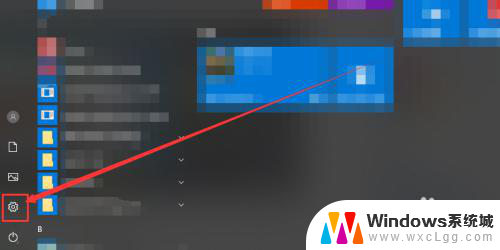 蓝牙耳机连笔记本电脑没有声音 电脑蓝牙耳机连接成功但没有声音的解决方案
蓝牙耳机连笔记本电脑没有声音 电脑蓝牙耳机连接成功但没有声音的解决方案2023-11-24
-
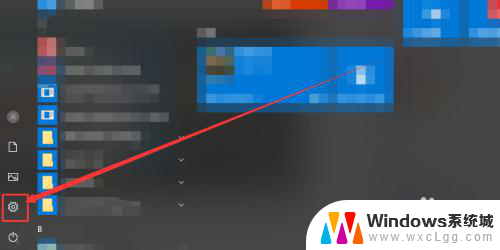 电脑连上蓝牙耳机没声音是怎么回事 电脑蓝牙耳机连接成功却没有声音的解决方法
电脑连上蓝牙耳机没声音是怎么回事 电脑蓝牙耳机连接成功却没有声音的解决方法2024-07-01
-
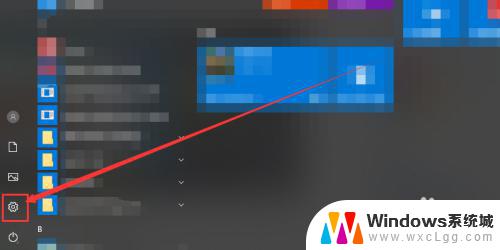 电脑连接蓝牙耳机怎么没声音 电脑蓝牙耳机连接成功但没有声音怎么办
电脑连接蓝牙耳机怎么没声音 电脑蓝牙耳机连接成功但没有声音怎么办2023-11-02
电脑教程推荐
- 1 固态硬盘装进去电脑没有显示怎么办 电脑新增固态硬盘无法显示怎么办
- 2 switch手柄对应键盘键位 手柄按键对应键盘键位图
- 3 微信图片怎么发原图 微信发图片怎样选择原图
- 4 微信拉黑对方怎么拉回来 怎么解除微信拉黑
- 5 笔记本键盘数字打不出 笔记本电脑数字键无法使用的解决方法
- 6 天正打开时怎么切换cad版本 天正CAD默认运行的CAD版本如何更改
- 7 家庭wifi密码忘记了怎么找回来 家里wifi密码忘了怎么办
- 8 怎么关闭edge浏览器的广告 Edge浏览器拦截弹窗和广告的步骤
- 9 windows未激活怎么弄 windows系统未激活怎么解决
- 10 文件夹顺序如何自己设置 电脑文件夹自定义排序方法